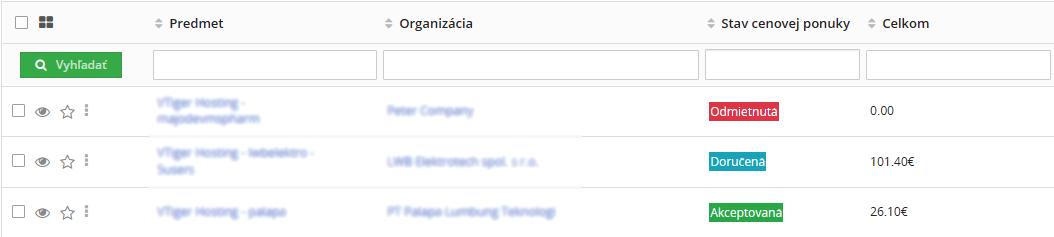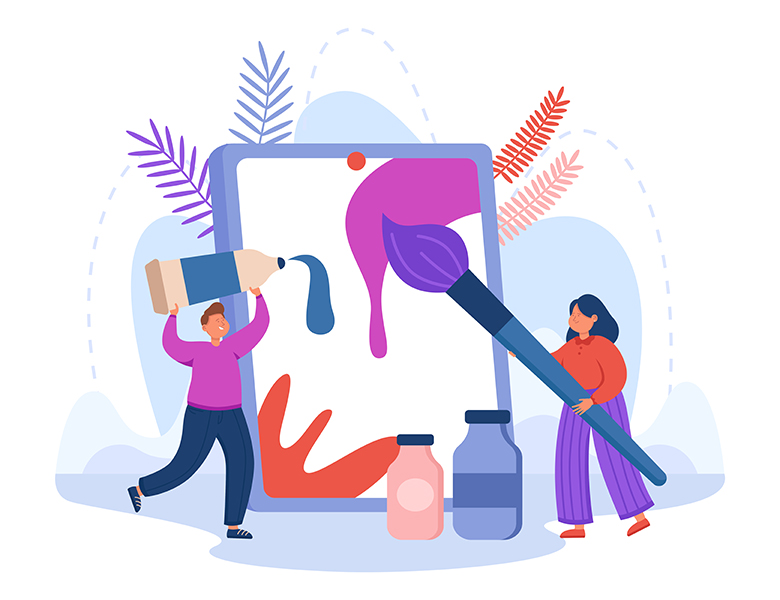- Matúš Sopko
- Články
Podfarbenie záznamov v CRM systéme
Podfarbenie záznamov v CRM systéme (Customer Relationship Management) je užitočná funkcia, ktorá môže pomôcť zlepšiť prehľadnosť a organizáciu v CRM systéme. Umožňuje vizuálne oddeliť rôzne typy záznamov alebo správ na základe ich stavu, priority alebo iných kritérií. Pomáha to zvýšiť prehľadnosť a zlepšiť organizáciu práce ako aj identifikovať dôležité záznamy v CRM systéme.
Existuje mnoho spôsobov, ako môžete použiť farby na označenie záznamov v CRM. Tu je niekoľko príkladov:
- Podfarbenie záznamov podľa ich aktuálneho stavu. Napríklad, ak je záznam v stave „otvorený“, môže byť zvýraznený červenou farbou. Ak je v stave „uzavretý“, môže byť zvýraznený zelenou farbou.
- Podfarbenie záznamov podľa toho, kto je zodpovedný za ich spracovanie. Napríklad, ak máte tímovú CRM, každý člen tímu môže mať svoju farbu. Záznamy by mohli byť zvýraznené farbou priradenou k danému členovi tímu.
- Podfarbenie záznamov podľa ich priority. Napríklad „Vysoká“, „Stredná“ alebo „Nízka“. Týmto spôsobom môžete okamžite vidieť, ktoré záznamy majú najvyššiu prioritu a potrebujú vašu okamžitú pozornosť.
Podfarbenie zahrňuje aj oveľa viac možností, v závislosti od spôsobu použitia a požiadaviek konkrétnej organizácie. Náš systém Vám umožňuje definovať ľubovoľné farby pre akýkoľvek CRM modul
Konfigurácia farieb v CRM systéme
Ukážeme si jednoduchý návod ako nastaviť podfarbenie na základe stavu. Pre nastavenie farieb je nutné mať administračný prístup. Následne v hlavnom menu zvolíme Nastavenie -> nastavenie CRM. V samotnom administračnom rozhraní zvolíme Konfigurácia -> Výberove menu ako to ukazuje nasledujúci obrázok.
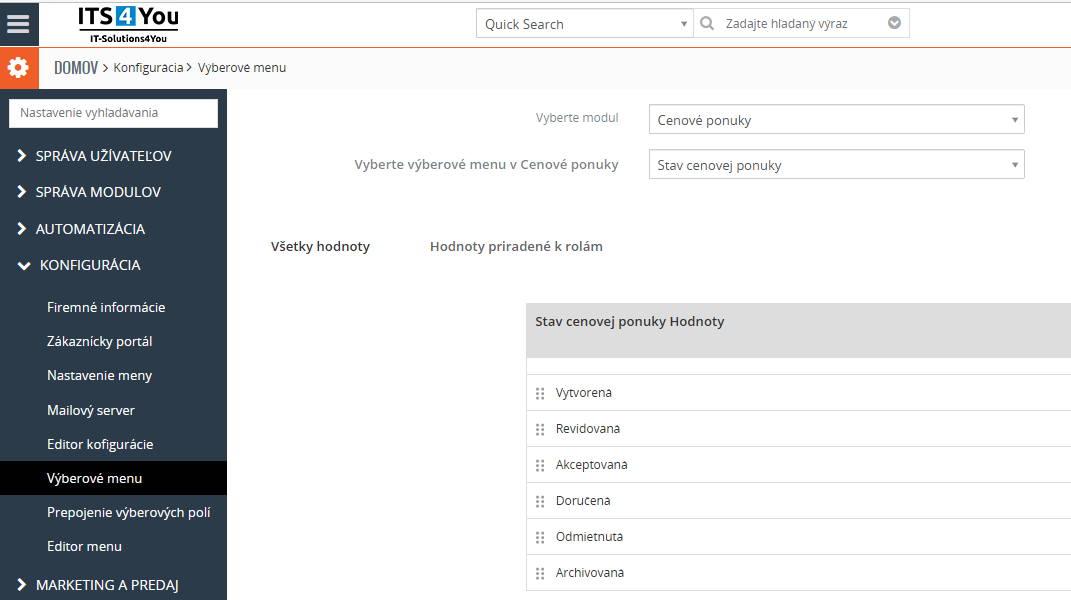
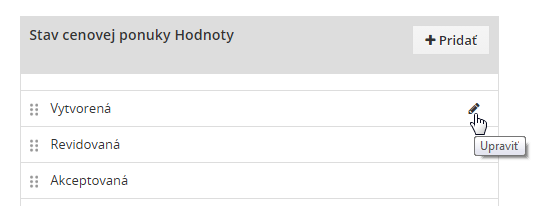
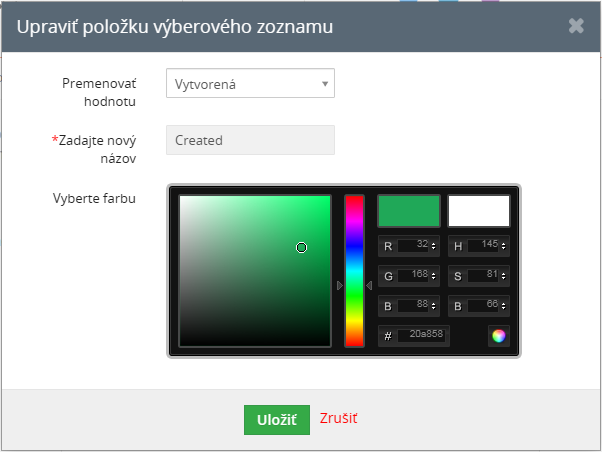
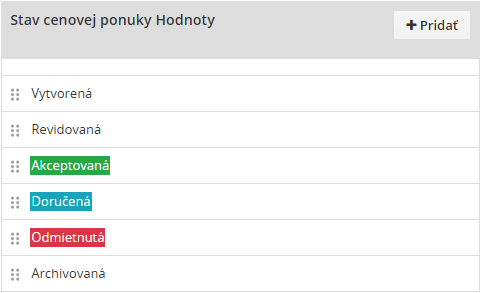
Zobrazenie farieb v CRM systéme
V našom prípade vidíme podfarbenie stavov v zozname cenových ponúk. Vy si samozrejme môžete nastaviť podfarbenie pre iný modul a definovať si vlastné farby podľa uváženia.